Эмуляция SNES
Для запуска игр SNES тербуется эмулятор, и ром (образ) игры. В качестве эмулятора можно использовать ZSNES, Snes9x, Snes9k. Каждый из этих эмуляторов отлично поддерживают большинство игр, есть возможность сохранения в любой момент игры, игры по сети, полноэкранный режим с любым разрешением, поддержка джойстиков, возможность записи видео процесса игры. Образы игр в огромном количестве доступны в интернете, например на сайтах emu-land или emu-russia.Сетевая игра
Данная статья была написана Satan, оригинал находится здесь.По просьбам форумчан, решил написать небольшую документацию о том, как играть по сети в консоль Super Nintendo, используя эмулятор Zsnes 1.42
Для начала оба игрока должны открыть эмулятор (Запустить), затем если он у вас никогда не включался, то укажите путь к играм, нажав на GAME затем на LOAD и должно появится такое окно:
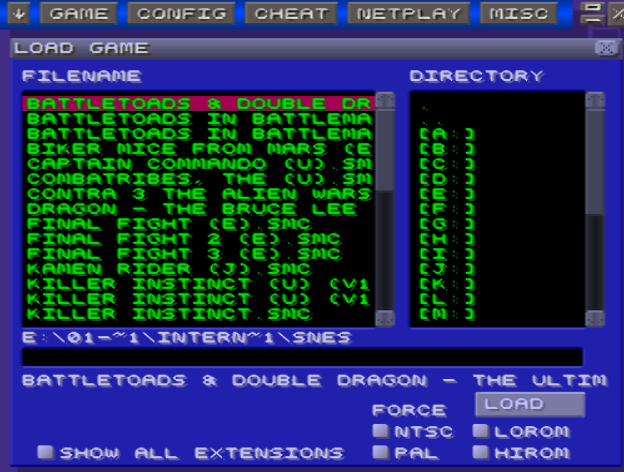
В левом окне скорее всего у Вас будет пусто, а в правом окне список дисков, вот там то и нужно идти в тот локальный диск, на котором у Вас лежат игры для SNES но учтите, Zsnes не понимает папок, которые называются по Русски, то есть, он их видит, но не прописывает путь, вместо имени вы увидите "пустоту", но окрыть можно, например по счёту, если вы помните какая папка по счёту, то отлично, а если нет то чтобы не заблудиться, кидайте игры в папку где до её пути нет папок с Русскими символами.
И так, папку с играми указали, открыли игру для теста, игра пошла, хорошо, теперь можете приступать к настройки графики звука и управления, для этого выберите закладку CONFIG и если Вам нужно настроить видео эмулятора, то разумеется кликайте по VIDEO, если звук то SOUND, ну а управление в INPUT, если первый джойстик то №1 и остальные соответственно.
В видео настраиваем разрешение экрана и графические фильтры по вкусу, но я буду рассказывать как делаю я, а Вы уж по своему вкусу сами подстроите.
Заходя впервые или после установки компьютера в настройки Zsnes 1.42, я захожу в видео настройки и ставлю так:
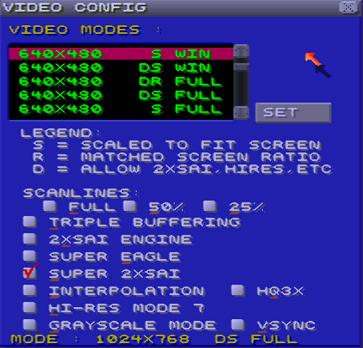
Мои 3 любимых графических фильтра у этого эмулятора,
это Super 2XSai, Super Eagle и
2XSai Engine, обычно только из них и выбираю, Вы можете сделать так же,
просмотреть качество фильтрации каждого из фильтров и выбрать себе по душе.
Разрешение экрана ставлю
1024х768 DS FULL это на Фулл скрин, а для виндовс окна сойдёт и
640х480 S WIN
Звук обычно лучше делать почётче, примерно так:
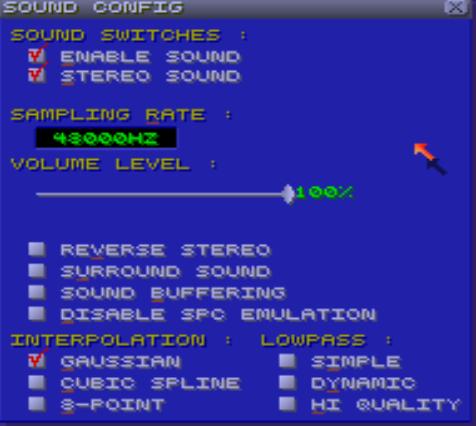
В звуке я особо не разбераюсь, так что многого сказать не могу, ставьте как на скрине и всё будет норм, если же разбераетесь со всеми звуковыми хитростями, то флаг Вам в руки, экспериментируйте.
Ну и собственно средство управления, зайдя в настройки управления, Вы увидите следующее окно:

В этом окне, если у Вас имеется компьютерный джойстик, как у меня, то выбираете его, не волнуйтесь не спутаете, он явно будет называться не NONE, если конечно Zsnes его увидит, ну и настраиваете кнопки.
После проделанного наконец то можно начать играть в любимые игры детства и не только, по сети.
Если Вы собираетесь хостить игру,
то Вам необходимо выдать своему партнёру свой Ай Пи адрес, после чего выбрать в Zsnes закладку с
надписью NETPLAY, а после единственную надпись что там появится,
это INTERNET и Вы увидите это окно:
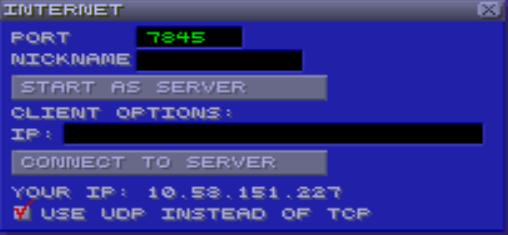
В нём Вам нужно на против надписи NICKNAME написать свой Ник (имя для интернета), сравните, одинаковый ли у вас порт, в моём случае он 7845, где надпись IP: ничего не вводите, Вам это не надо если Вы хостите игру, а вот вашему партнёру нужно будет ввести полученный от Вас Ай Пи адрес в эту строку, после чего тот кто хостит (выдавал Ай Пи) жмёт на клавишу START AS SERVER, а тот кто вводит полученный Ай ПИ от напарника, после введения этого адреса жмёт на клавишу CONNECT TO SERVER и если всё сделано правильно, то оба игрока увидят перед глазами окно чата, но по Русски писать нельзя, Zsnes видит только Английские буквы, к сожалению этот снимок я Вам показать не могу, так как инструкцию пишу в одиночном лице, может в следующий раз, да Вы и не запутаетесь, в общем, после того как Вы увидите окно чата, то кто нибудь из вас может просто выбрать игру путём GAME затем LOAD и просто открыть игру, всё, теперь вы можете играть, для того чтобы перейти в полноэкранный режим, нужно нажать на клавиатуре следующие клавиши одновременно: Alt + Enter, можно зажать Alt и удерживая её, добавить Enter.
Во время игры можно писать сообщения на экран, для того чтобы написать сообщения, вам нужно во время игры нажать на клавиатуре на кнопку T, после чего можно вводить текст, но помните, только на Английском языке, Zsnes не понимает Русских букв, так что если у Вас нет джойстика, лучше не ставьте кнопок действия на кнопку Т.
Если же у Вас не получилось соединиться и при открытии игры эмулятор виснет,
или вылетает с ошибкой, то попробуйте поменяться, пусть создаст тот кто вводил Ай Пи, а подключается другой, не забудьте дать Ай
Пи адрес напарника, если наоборот тоже потерпели неудачу, то есть ещё пару способов как попытаться избежать этого, попробуйте
убрать галочку (если стоит) с USE UDP INSTEAD OF TCP что находится в окне подключения
(это где Ай Пи вводить и ник).
Если и это не прокатило, то есть пожалуй последний известный мне способ поиграть в
Super Nintendo через Zsnes 1.42, тогда качайте
специально разработанный для этого эмулятора клиент с сайта:
Клиент для Zsnes.
Потом устанавливайте его и если хотите чтобы он заговорил по Русски, качайте русифицированный ехе файл от сюда: zbattle Rus, затем заменяете сам файл zbattle.net.ехе, переместив его в установленную папку, в Виндовс ХР это по умолчанию папка: C:\Program Files\zbattle.net, вот и всё, теперь запустив эмулятор, Вы увидите Русские буковки и первый раз открыв эмулятор Вам предётся его настроить, но не волнуйтесь, это очень быстро.
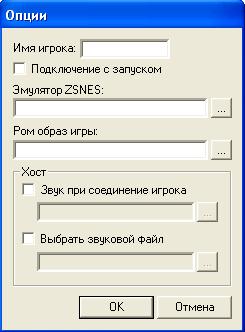
На против надписи
Имя игрока: пишите своё имя, или понравившийся Вам Ник.
На против надписи:
Эмулятор ZSNES:, нажимайте на кнопку на которой троиточие: ... и идите
в ту папку в которой у Вас установлен эмулятор Zsnes и выбирайте файл
zsnesw.exe.
На против надписи: Ром образ игры:
нажимаете на ... и указываете путь к папке в которой у Вас храняться игры для
SNES.
После указанных путей и вписаного имени, или ника, жмите на
ОК.
Если Вы не подключены то выберите
Файл затем Подключение, вот и всё, Вы на игровом Сервере.
Для того чтобы предложить поиграть, Вам нужно выбрать: Игра затем Создать, появится следующее окно:

Тут всё просто, на против надписи:
Название игры: напишите её название, или что угодно, как Вам захочется, но только
на Английском языке, Русскме буквы не поддерживаются, а если вы не хотите чтобы ваш напарник смог скачивать ваш ром файл
игры, то просто поставьте галочку перед: Запретить скачивание вашего рома.
Потом нажимаете на ОК, вот и всё, теперь Вам остаётся ждать когда к Вам присоединятся,
а тому кто присоединяется, нужно в главном окне этого клиента выбрать предложенную игру и нажать:
Присоединиться, присоединиться не удастся если к вашему напарнику уже присоединились, чтобы отсоединить нежелательного гостя,
Вам всего лишь нужно нажать: Отсоединить и вашего соперника отключат от предложенной игры.
После того как вы соединитесь, вы будете находится в окне чата, в котором можно разговаривать по Русски, а для запуска желаемой игры,
Вам нужно нажать на кнопку: Выбрать и идти в папку с играми в которой уже выбрать нужную игру,
после чего автоматически запустятся ваши эмуляторы, если не получится, то попробуйте наоборот, тот кто соединялся пусть создаст, а кто
создавал, пусть попробует присоединиться.
Если и это не поможет то я не знаю уже, можете попробовать через программу Хамачи, но
по ней я не могу дать информации, так как сам не играл на ней, и так всё хорошо работает.
Инструкция может пополнятся и изменятся,
вполне возможно что это не всё что можно сделать, предлагайте, спрашивайте и дополняйте что знаете, написал на скорую руку, по просьбе
форумчан, если будет время и желание, или что-то будет не понятно, то исправлю и дополню, очень надеюсь что помог хоть кому-то написав
этот небольшой документ.
Для сетевой игры между двумя игроками подходит любой из вышеперечисленных эмуляторов.
